
Windows 10の機能アップデート「Windows 10 May 2020 Update(Version 2004)」では、システムをリセットするための新たなオプションが追加されました。
これまでも、ローカルの隠しパーティションに保存されたデータを利用する「ローカルリセット」機能が利用できたのですが、インターネット上からデータをダウンロードし、システムをリセットする「クラウドリセット」機能が追加されたのです。
以下このクラウドリセット機能を使用する方法を説明します。
クラウドリセット機能を使用する方法
クラウドリセットを実行するとシステムの重要なファイルや、個人用ファイルが削除されてしまう可能性があります。実行するまえにバックアップをとっておきましょう。
まず設定画面を開きます。
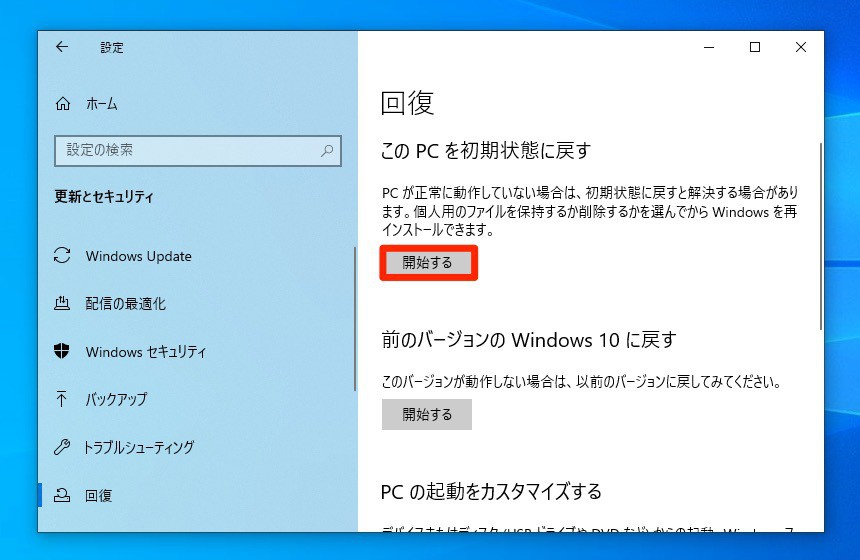
▲「更新とセキュリティ > 回復」を選び、「このPCを初期状態に戻す」の下にある「開始する」ボタンをクリックします。
以下ダイアログが表示されます。
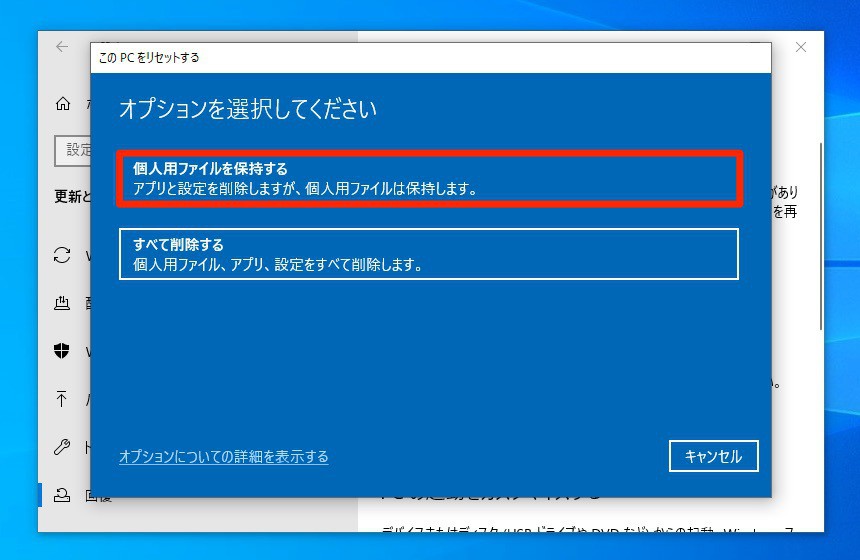
▲「オプションを選択してください」画面では、「個人用ファイルを削除する」か「すべてを削除する」のどちらかを選びます。どちらを選んでもクラウドリセットは可能です。
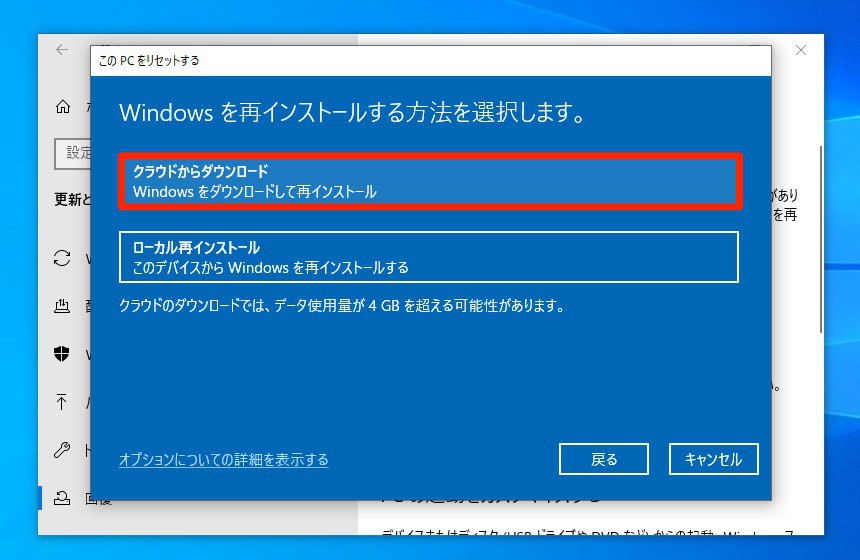
▲「Windowsを再インストールする方法を選択します。」画面では、「クラウドからダウンロード」を選びます。
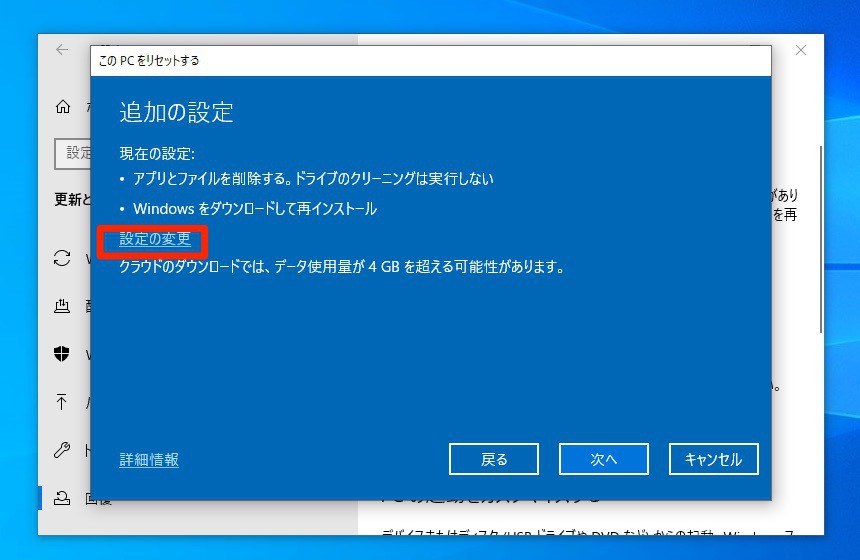
▲「追加の設定」画面では、その他追加の設定を選びます。
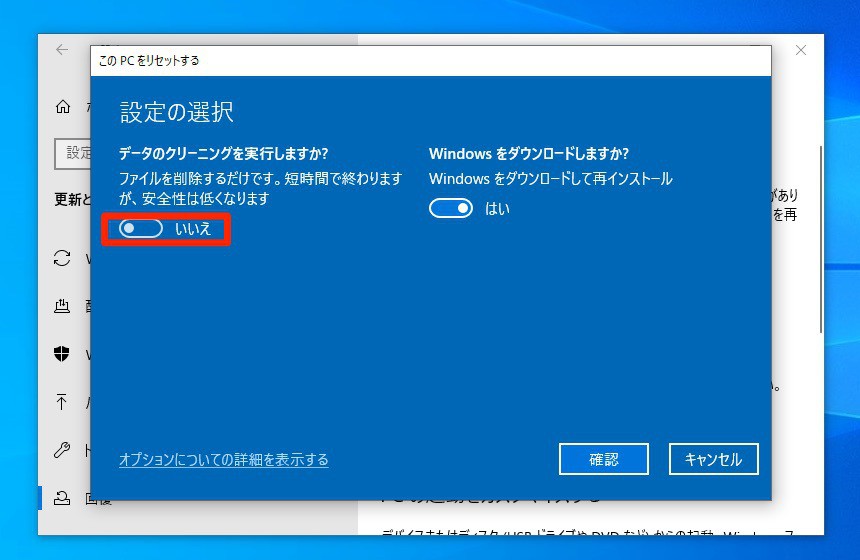
▲「設定の選択」で「データのクリーニングを実行しますか?」をオンにするとより安全です。ただし、クリーニング処理のために追加の時間が必要となります。
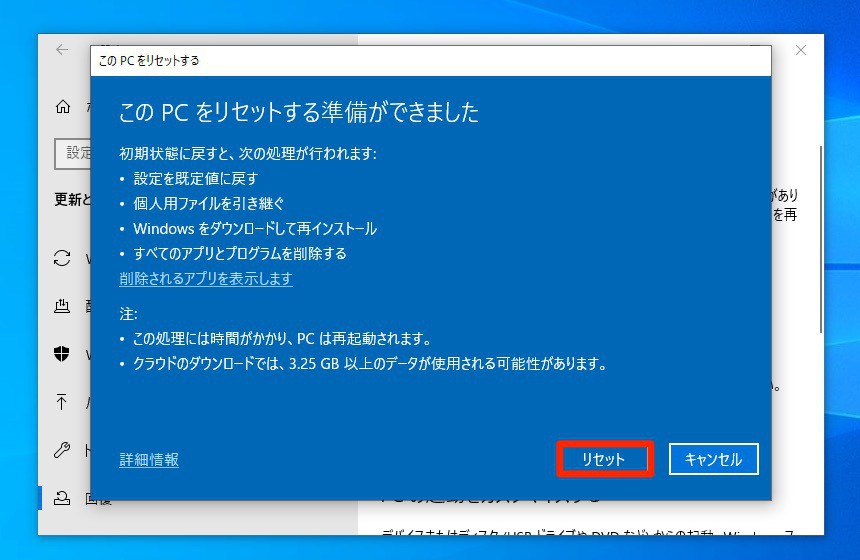
▲「このPCをリセットする準備ができました」画面では最後の確認を行います。よければ「リセット」ボタンをクリックして処理を始めます。
まとめ
クラウドリセット機能を利用すると、クラウドからファイルをダウンロードしてシステムを初期状態に戻すことができます。高速なインターネット回線が利用できるのならば、今後はローカルリセットの必要性は薄れていくかもしれません。








